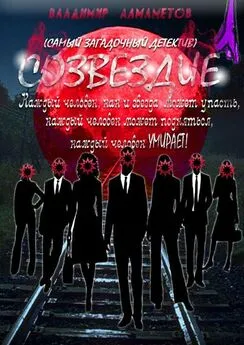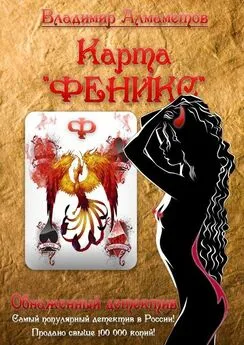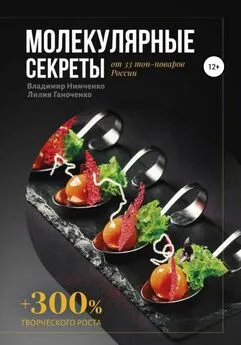Владимир Алмаметов - Windows 10. Секреты и устройство
- Название:Windows 10. Секреты и устройство
- Автор:
- Жанр:
- Издательство:неизвестно
- Год:неизвестен
- ISBN:нет данных
- Рейтинг:
- Избранное:Добавить в избранное
-
Отзывы:
-
Ваша оценка:
Владимир Алмаметов - Windows 10. Секреты и устройство краткое содержание
Книга, которая покорила интернет-сообщество полнотой изложения, количеством материала, а также профессионализмом. После чтения данной книги вы станете профессионалом работы на компьютере на Windows 10! Вы узнаете все тонкости и секреты новой операционной системы, поймете, как обезопасить себя при работе в Интернете, узнаете, что такое пароль, который НЕ ВЗЛОМАТЬ, поймете, почему компьютеры одних пользователей работают намного быстрее других. В конце книги вас ждет приятный бонус.
Windows 10. Секреты и устройство - читать онлайн бесплатно ознакомительный отрывок
Интервал:
Закладка:
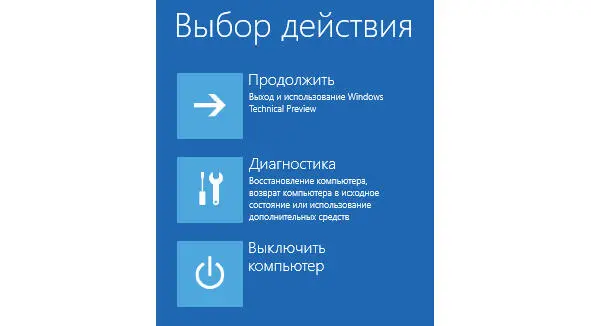
Необходимо выбрать Диагностику
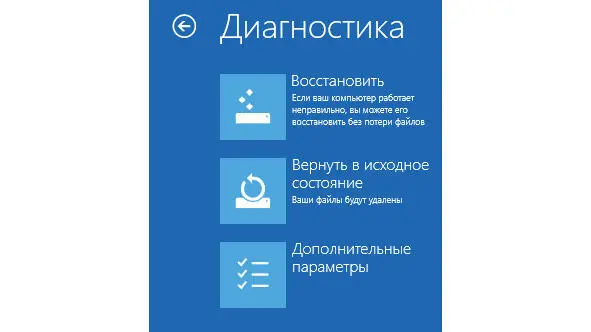
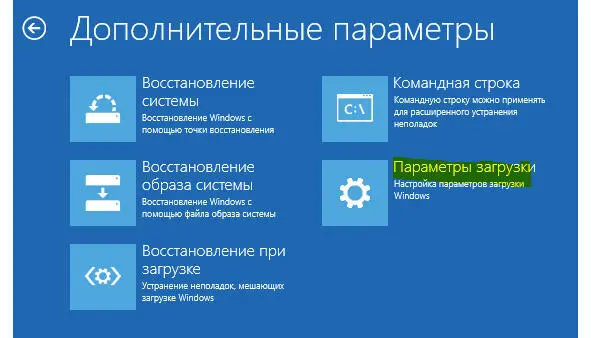
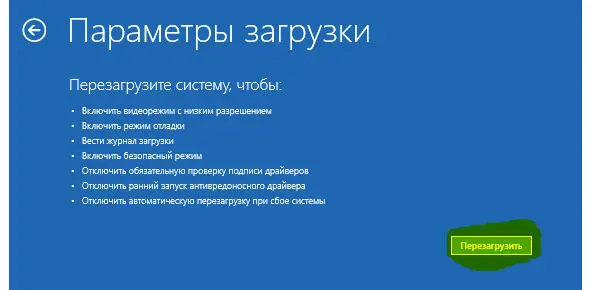
После перезагрузки откроется меню, в котором с помощью функциональных клавиш F1-F9 можно выбрать необходимый режим загрузки, например безопасный режим.
Теперь, когда вы перешли в «Безопасный режим», необходимо вставить флэшку с данной утилитой в компьютер и проделать следующий ряд действий:
Загрузите Dr. Web CureIt! и запустите файл на исполнение. Появится уведомление о том, что утилита запущена в режиме усиленной защиты, который обеспечивает ее работу даже в случае блокировки Windows вредоносными программами.
Откроется окно с предложением согласиться на участие в программе улучшения качества ПО Dr. Web (при согласии статистика, собранная во время проверки компьютера, будет автоматически отсылаться в компанию «Доктор Веб»). В бесплатной версии утилиты дальнейшая работа без этого согласия невозможна, в платной версии от отсылки статистики можно отказаться. Для продолжения работы нажмите кнопку «Продолжить».
В открывшемся окне нажмите кнопку «Начать проверку». Дождитесь результатов сканирования памяти компьютера и файлов авто запуска. Если необходимо сканировать все или некоторые диски компьютера, нажмите в левом верхнем углу окна программы стрелку для возвращения в предыдущее окно, выберите режим выборочной проверки, укажите, какие именно файлы и каталоги нужно проверить, и нажмите кнопку «Запустить проверку» у правого края окна сканера.
При сканировании зараженные файлы будут излечены, а неизлечимые — перемещены в карантин. После проверки остаются доступны файл отчета и сам карантин.
После этого, просто стандартными средствами перезагрузите компьютер и он уже запустится в обычном режиме.
5.12. Восстановление Windows 10
Случалась ли с вами ситуация, когда вам нужно было вернуть определенное состояние системы, так как она стала работать не так, как нужно. Например, вы, что-то установили, а благодаря этому, у вас перестало работать какое-то приложение или вы установили последние обновления для системы Windows 10, а вам не нравится, как она стала работать, но вы не знаете, как можно вернуть, то состояние, которое было раньше.
К счастью, теперь, это для вас не является проблемой. Восстановление системы, это возврат состояния всей операционной системы Windows 10, к моменту, когда она работала стабильно, либо на ней не было установлено чего-либо.
Для того, чтобы вызвать меню восстановления системы, вам необходимо зайти в меню « Компьютер», затем выбрать сверху вкладку « Компьютер» и нажать на ссылку « Свойства системы», перед вами появится окошко, в котором, слева выберите пункт « Защита системы». Тогда, вы увидите следующее окошко, где необходимо нажать на кнопку « Восстановить»:
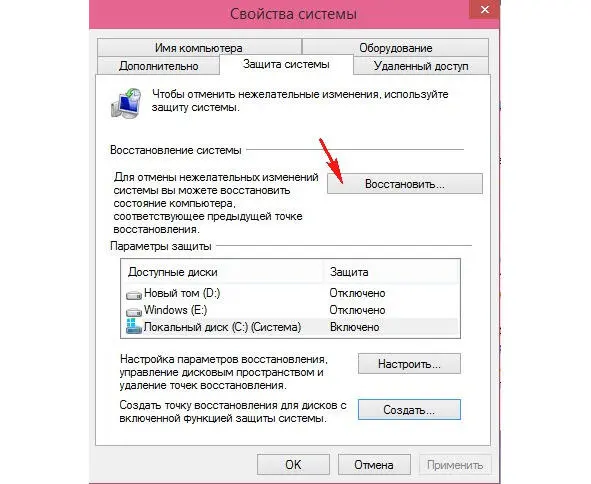
Далее
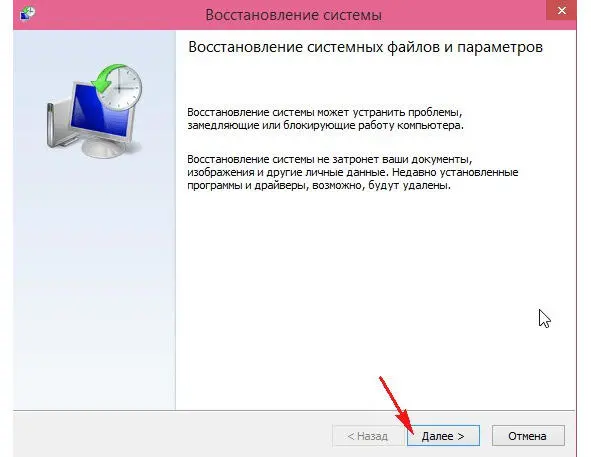
Окно подготовки к восстановлению системы Windows 10
Выделяете левой клавишей мыши нужную вам точку восстановления и нажимаете Далее
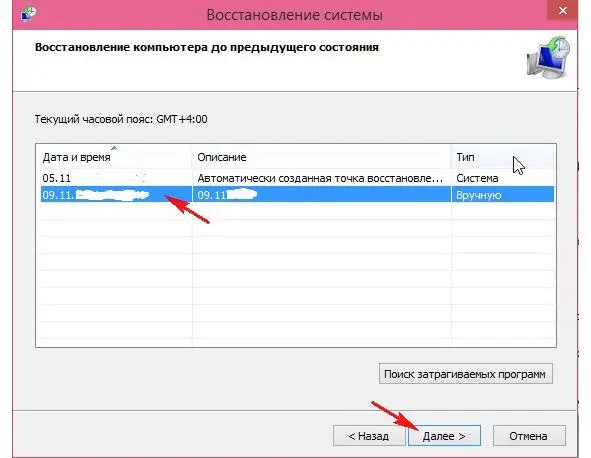
Выбор точки восстановления
Готово.
Система вас предупредит, что после запуска, прервать восстановление невозможно, вы должны подтвердить свое согласие, нажатием на кнопку «Да». Затем, запустится процесс восстановления системы Windows 10. Все, вам осталось, только подождать, пока завершится данный процесс и, в конце, произвести перезагрузку системы Windows 10.
5.13. Необходимый набор программ, для полноценной работы на компьютере
Существует ряд программ, которые просто необходимы для полноценной работы всей системы Windows, точнее, они необходимы вам, чтобы у вас все работало и отображалось как надо. Программы эти в основном связаны с интернетом, но есть и те, которые нужны не только для интернета. Вот список таких программ.

Adobe Flash Player — программа-плагин, с помощью которого, воспроизводятся данные по технологии flash (видео онлайн, музыка онлайн, флэш анимации на сайтах и другое);
WinDjView— Бесплатная программа с открытым исходным кодом для просмотра файлов в формате DJV и DjVu;
Java— пригодиться при просмотре сайтов, а также использовании программ, в которых задействован язык JavaScript;
Microsoft SilverLight— в чем-то аналог FlashPlayer, только, разумеется использует другую технологию. Это программная платформа, включающая в себя модуль для браузера, который позволяет запускать приложения, содержащие анимацию, векторную графику и аудио-видео ролики, что характерно для RIA;
Visual C++ Redistributable (все версии) — также нужен для запуска приложений, в которых используется язык программирования C++;
NetFramework (все версии) — схожа по свойствам с Java, только использует другие технологии.
OpenGL — Спецификация, определяющая независимый от языка программирования платформонезависимый программный интерфейс для написания приложений, использующих двумерную и трёхмерную компьютерную графику. Альтернатива DirectX, только для приложений, где используется OpenGL, а не DirectX;
DirectX — дополнительные библиотеки для драйверов видеокарты и звукового адаптера.
K-lite Mega Codec Pack — набор кодеков для просмотра видео;
Данный список, является обязательным к установке. Все 9 программ необходимо установить. Там, где написано «все версии», значит на компьютер нужно установить и 1-ую и 2-ую, и т. д. версии, все до последней. Все эти программы являются бесплатными и их в свободном доступе, а значит без отправки каких-либо денежных средств и ввода номера мобильного телефона, можно скачать с интернета.
5.14. Программы, которые значительно облегчат вашу жизнь
Очень часто печатаешь на клавиатуре, а потом поднимаешь глаза и видишь, что на экране набор букв на другом языке — забыл сменить раскладку клавиатуры. Хочешь узнать в каком состоянии та или иная деталь компьютера или просто хочется посмотреть, что именно установлено в системном блоке, а не знаешь как. Компьютер слишком громко работает, ты знаешь, что это кулеры, но не знаешь как это изменить. Хочешь записать звук и музыку вместе, а также немного под редактировать, но стандартные средства Windows 10, не позволяют этого сделать. Еще можно приводить очень большое количество примеров, но что толку описывать проблемы — нужны решения, которые, слава Богу есть. Вот список софта, который, значительно облегчит вам жизнь при работе на Windows 10:
Читать дальшеИнтервал:
Закладка: